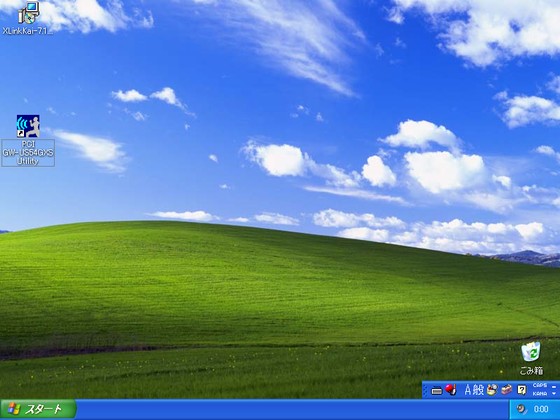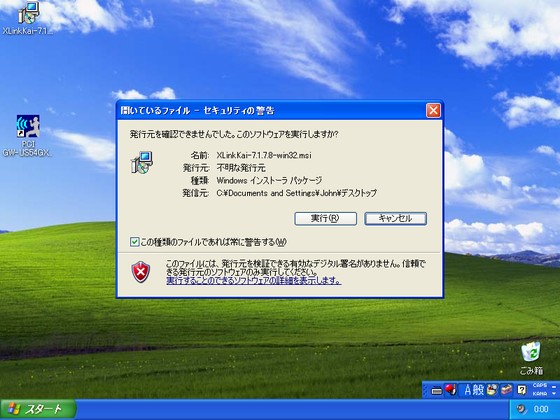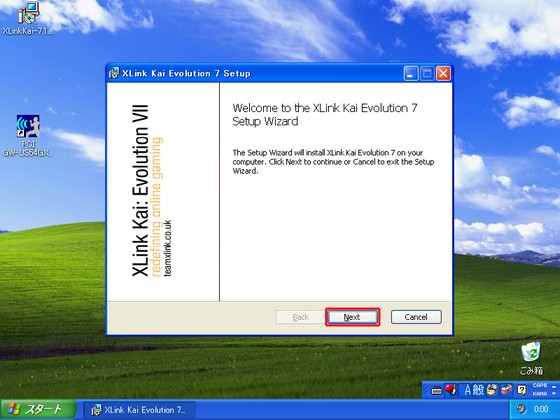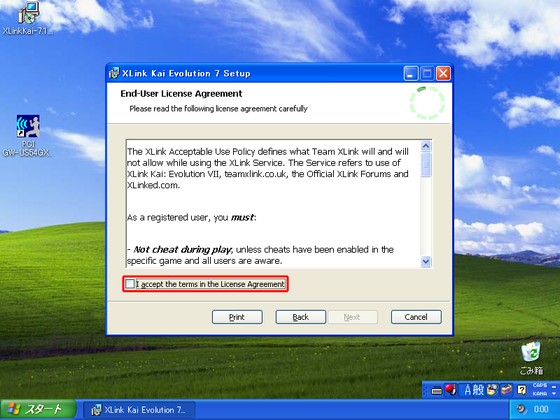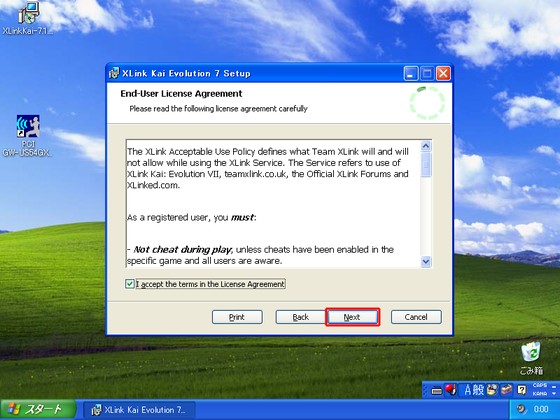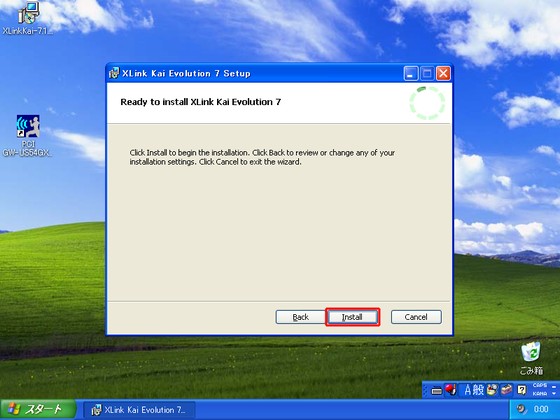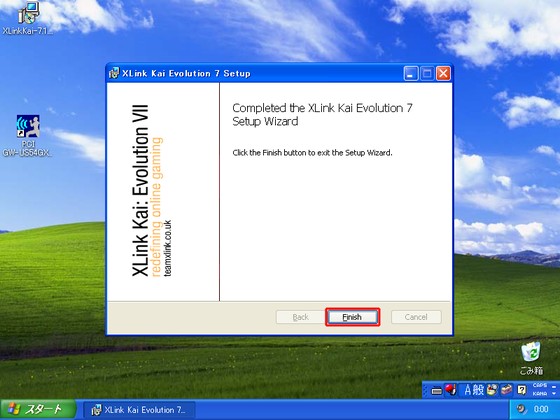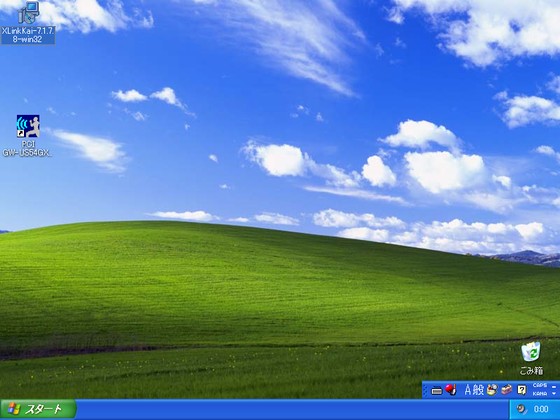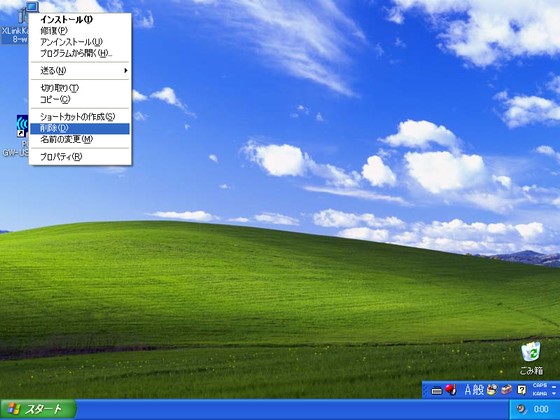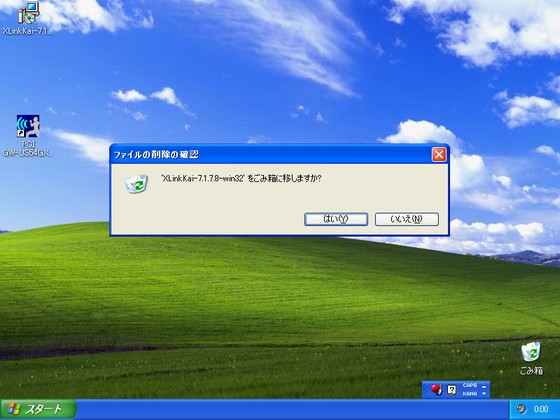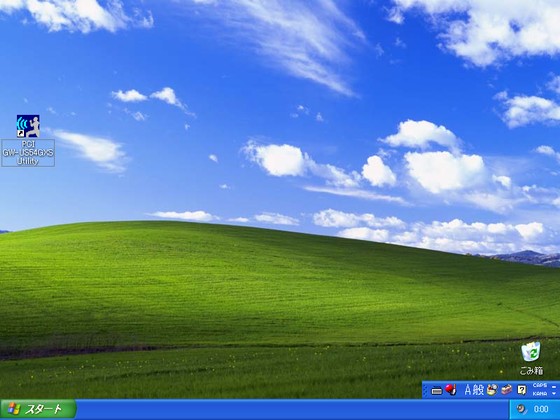01
ダウンロードしてきた XLink Kai のセットアップファイルをダブルクリックして、実行します。
02
このような画面が表示されたら、[実行(R)] ボタンをクリックしてください。環境によっては、表示されずに次の画面に進む場合もありますが、問題ありません。
03
この画面が表示された場合は [Next] ボタンをクリックしてください。
この画面が表示されず、代わりに「インストール パッケージを開くことができませんでした。」というメッセージが表示された場合は、ダウンロードしたファイルが壊れています。このセットアップファイルを削除してから、前ページの XLink Kai のダウンロード に戻って、再度ダウンロードを行ってください。
04
[I accept the terms in the License Agreement] をクリックします。
05
[I accept the terms in the License Agreement] がチェック状態になりました。[Next] ボタンをクリックします。
06
[Next] ボタンをクリックします。
07
[Install] ボタンをクリックします。
08
[Finish] ボタンをクリックします。
09
XLink Kai のインストールが完了した後は、セットアップファイルはもう必要ないため、削除してしまいます。
10
セットアップファイルを右クリックし、メニューから [削除(D)] をクリックします。
11
[はい(Y)] ボタンを押します。
12
ファイルはまだごみ箱に残っているため、必要であれば、元に戻すこともできます。次のページでは、XLink Kai のパッチ (更新版) のダウンロード、インストールを行います。